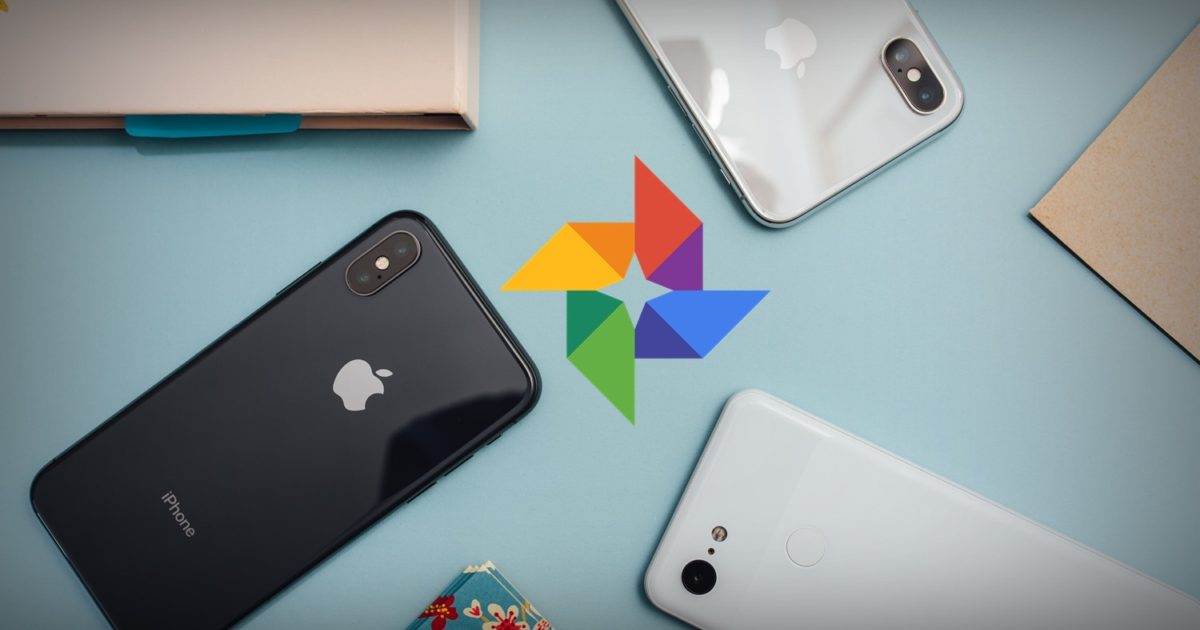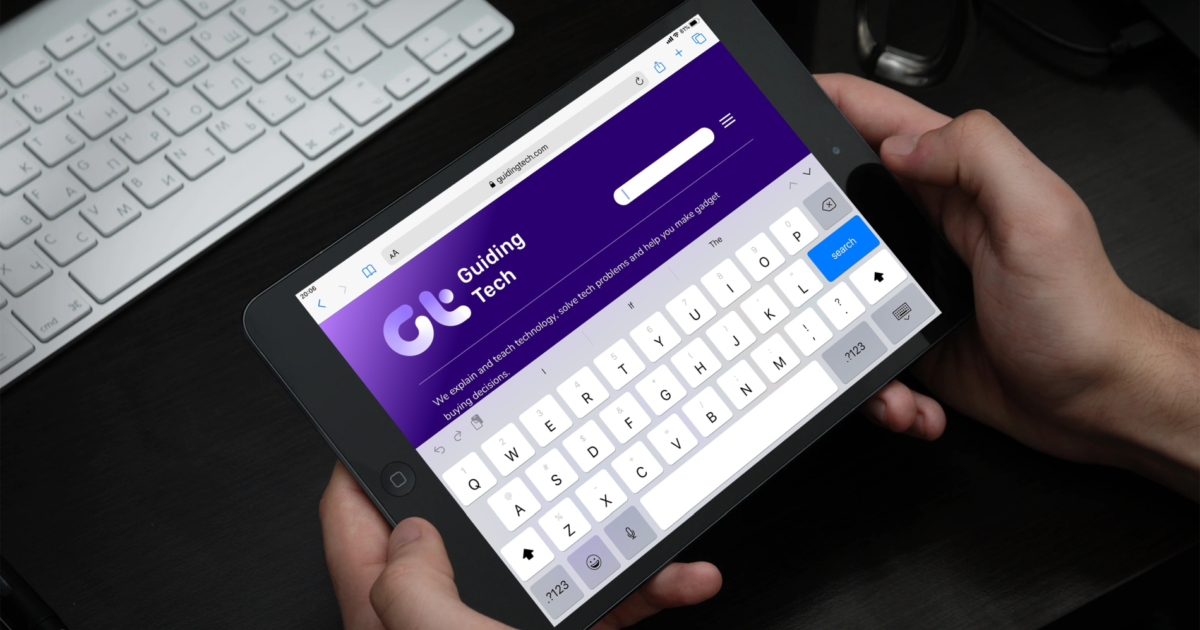Cara Membatasi Siapa yang Dapat Dipanggil Anak, Teks, dan Wajah di iPhone

Apakah anak-anak Anda menghabiskan lebih banyak waktu untuk iPhone Anda daripada seharusnya? Dengan AppleScreen Time yang diperbarui di iOS 13, Anda dapat memanfaatkan kontrol parental yang ditingkatkan untuk menetapkan batasan pada siapa anak-anak dapat menelepon, mengirim pesan teks ke, dan Menghadapi Waktu dengan.

Kami akan menunjukkan kepada Anda bagaimana fitur-fitur baru dan yang disempurnakan dapat membantu Anda mengurangi kebiasaan ponsel cerdas anak-anak Anda sehingga mereka tidak akan menelepon, mengirim pesan teks, atau orang-orang dari Time Time yang tidak boleh mereka ajak berkomunikasi.
Apa yang Baru di ApplePembaruan Waktu Layar
Di iOS 13, Apple menambahkan beberapa fitur baru dan lebih baik ke Screen Time, yang dapat membantu orang tua mengurangi kecanduan iPhone anak-anak mereka.
Itulah salah satu cara bagi orang tua untuk membantu anak mereka mengembangkan kebiasaan perangkat yang sehat alih-alih terpaku pada smartphone. Orang tua sekarang dapat melihat seberapa sering anak-anak mereka menggunakan telepon, tempat mereka menghabiskan waktu paling banyak, dan aplikasi yang sering mereka gunakan.

Mereka juga dapat mengatur opsi yang berbeda untuk membatasi waktu yang dihabiskan pada aplikasi tertentu atau memblokirnya sama sekali, ditambah batas yang dapat dihubungi anak-anak, teks, atau Face Time. Itu dimungkinkan melalui kombinasi aplikasi dan kategori aplikasi tertentu, serta situs web.
Kontrol baru memungkinkan orang tua untuk menerapkan batasan berbeda pada olahpesan dan panggilan selama jam istirahat anak-anak mereka dan jam waktu layar yang diizinkan. Juga dimungkinkan untuk melihat waktu layar anak-anak Anda sebagai laporan mingguan dengan grafik yang membandingkan penggunaan minggu ke minggu.
Note: Anda hanya dapat mengatur siapa yang dapat menghubungi anak-anak Anda melalui pesan, panggilan, atau Face Time selama jam-jam tertentu dalam sehari jika Anda meningkatkan ke iOS 13.3 atau lebih tinggi.
Bagaimana Sistem Waktu Layar yang Ditingkatkan pada iPhone Bekerja
Fitur-fitur baru yang diluncurkan di iOS 13 dimaksudkan untuk memberikan orang tua kekuatan atas siapa anak-anak mereka dapat berkomunikasi dengan di iPhone atau iPad.
Kontrol dapat ditemukan di Pengaturan iPhone di bawah bagian Batas Komunikasi di Waktu Layar. Dengan pengaturan ini diaktifkan, kontak yang tidak dikenal tidak akan dapat menjangkau anak-anak selama waktu layar yang diizinkan, sehingga hanya mereka yang ada di kontak Anda yang dapat berkomunikasi dengan Anda atau anak-anak Anda.

Selama downtime, Anda dapat memilih apakah kontak yang ditunjuk atau orang lain dapat menghubungi Anda atau anak-anak Anda di iPhone. Itu berarti Anda dapat memilih kontak tertentu yang dapat dihubungi atau dikirim oleh anak Anda, misalnya, hanya ayah atau ibu.
Dengan menjadwalkan Waktu Henti (siang atau malam) untuk dijalankan, kontrol membantu orang tua menghentikan anak-anak mereka dari mengirim pesan teks atau menelepon teman mereka larut malam, atau pada hari sekolah. Pada saat-saat seperti itu, hanya aplikasi dan panggilan tertentu yang dapat tersedia atau dilewati.
Orang tua juga dapat mengatur kontak iCloud anak-anak mereka dari jarak jauh, sehingga mereka dapat dengan mudah berbagi nomor-nomor penting dengan mereka, sambil tetap mengendalikan daftar kontak.
Itu Sistem Layar Waktu, yang datang dengan iOS 12, juga memungkinkan pengguna iPhone untuk menetapkan batas waktu pada aplikasi, menjadwalkan waktu dari layar mereka, melihat laporan aktivitas, dan penggunaan, antara lain.
Cara Mengatur Batas Pada Siapa Anak-Anak Dapat Menghubungi, Pesan, atau Menghadapi Waktu
Jika Anda belum mengatur Waktu Layar untuk iPhone atau iPhone anak Anda, inilah cara melakukannya sebelum Anda dapat menetapkan batas komunikasi.
Langkah 1: Siapkan Berbagi Keluarga. Ini adalah fitur praktis yang memungkinkan hingga enam orang untuk berbagi Apple Musik, penyimpanan iCloud, data lokasi, aplikasi, dan pembelian iTunes, antara lain. Buka Pengaturan> Atur Berbagi Keluarga.
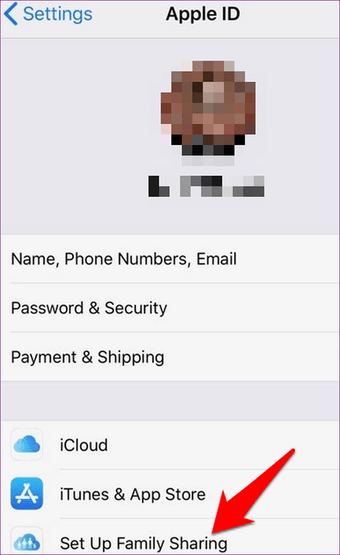
Langkah 2: Ketuk Memulai dan pilih kategori yang ingin Anda bagikan dan kemudian ikuti petunjuk di layar sampai Anda mendapatkan opsi Undang Anggota Keluarga.

Langkah 3: Jika ada anggota dengan Apple ID yang tidak memerlukan kontrol orang tua selama pengaturan, tambahkan mereka ke daftar Anda. Ketuk Berbagi Keluarga lagi, dan Anda sudah siap.
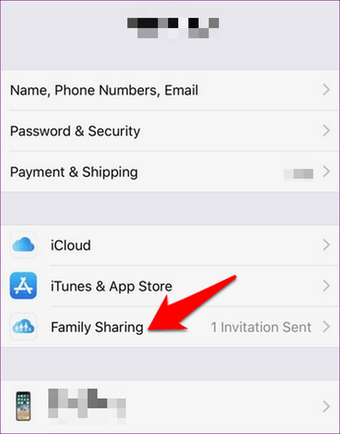
Langkah 4: Selanjutnya, atur akun anak Anda sebagai “Akun anak” dengan masuk ke Pengaturan> Waktu Layar dan mengetuk nama anak Anda. Ketuk nyalakan Waktu Layar dan ikuti petunjuk di layar untuk mengatur Batas Aplikasi, Waktu Henti, dan Konten & Privasi, di antara pengaturan lainnya.
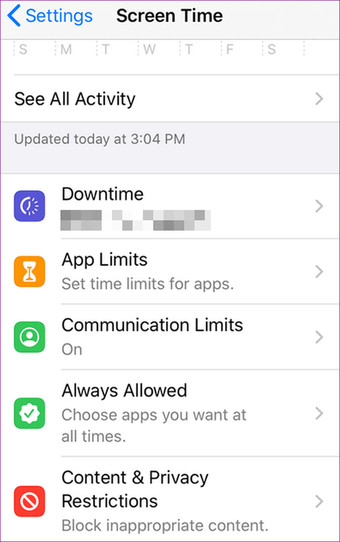
Langkah 5: Selanjutnya, ketuk Batas Komunikasi. Di sini, Anda dapat membatasi siapa yang dapat mereka panggil, teks, dan FaceTime, plus kelola kontak mereka.
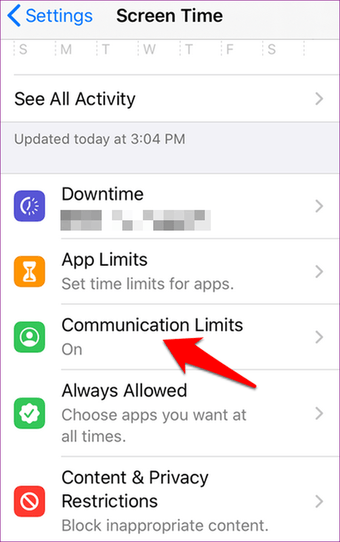
Langkah 6: Tetapkan aturan untuk Selama Waktu Layar yang Diperbolehkan dan Selama Waktu Henti dengan mengetuk masing-masing bagian ini. Di bawah opsi 'Selama Waktu Layar yang Diizinkan', Anda dapat mengatur komunikasi ke Hanya Kontak atau Semua Orang. Selama Downtime bagian memiliki opsi untuk memungkinkan komunikasi dengan Kontak Tertentu, yang harus Anda tambahkan melalui editor Kontak atau browser, sehingga lebih membatasi.
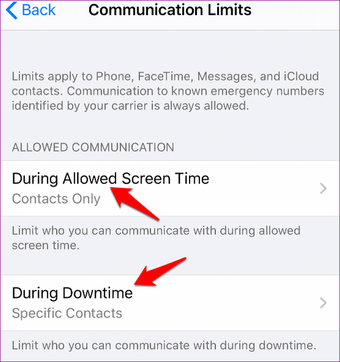
Jika Anda ingin kontrol granular kontak anak-anak Anda, ketuk sakelar di sebelah Kelola (nama anak) Kontak. Setujui permintaan pada perangkat anak Anda dengan mengetuk Setujui, dan Anda sudah siap.
Note: Jika Anda memiliki kode sandi Waktu Layar untuk iPhone atau perangkat anak Anda, Anda dapat mengontrol siapa yang menghubungi mereka atau siapa yang mereka hubungi melalui iPhone, Pesan, dan FaceTime. Pastikan sinkronisasi kontak iCloud diaktifkan; jika tidak, fitur ini tidak akan berfungsi.
Jauhkan Anak-Anak Dari Bahaya
Anak-anak adalah penjelajah, jadi tentu saja, mereka ingin mengetahui apa lagi yang ada di iPhone Anda yang belum mereka ketahui. Menggunakan kontrol orangtua Screen Time yang baru dan lebih baik, Anda dapat membatasi siapa yang dapat mereka hubungi untuk keselamatan mereka dan ketenangan pikiran Anda.
Selanjutnya: Perlu membatasi apa yang bisa ditonton anak-anak Anda YouTube? Lihat artikel kami berikutnya tentang cara mengaktifkan Mode Terbatas untuk menyaring konten yang berpotensi matang yang Anda tidak ingin mereka lihat saat menggunakan ponsel Anda.